Hinzufügen vordefinierter Modelle für gängige Verwendungsszenarien
Wichtig
LUIS wird am 1. Oktober 2025 eingestellt, und ab dem 1. April 2023 können Sie keine neuen LUIS-Ressourcen erstellen. Es wird die Migration Ihrer LUIS-Anwendungen zu Conversational Language Understanding empfohlen, um fortgesetzte Produktunterstützung und mehrsprachige Funktionen zu erhalten.
LUIS umfasst einen Satz von vordefinierten Modellen zum schnellen Hinzufügen von allgemeinen Szenarien für Benutzerkonversationen. Dies ist eine schnelle und einfache Möglichkeit, um Ihrer Clientanwendung für Konversationen grundlegende Fähigkeiten hinzuzufügen, ohne die Modelle für diese Fähigkeiten entwerfen zu müssen.
Hinzufügen einer vordefinierten Domäne
Melden Sie sich beim LUIS-Portal an, und wählen Sie Ihr Abonnement und Ihre Erstellungsressource aus, um die Apps anzuzeigen, die dieser Erstellungsressource zugewiesen sind.
Öffnen Sie Ihre App, indem Sie auf der Seite Meine Apps den Namen der App auswählen.
Wählen Sie auf der linken Symbolleiste Vordefinierte Domänen aus.
Suchen Sie die Domäne, die Sie der App hinzufügen möchten, und wählen Sie dann die Schaltfläche Domäne hinzufügen aus.
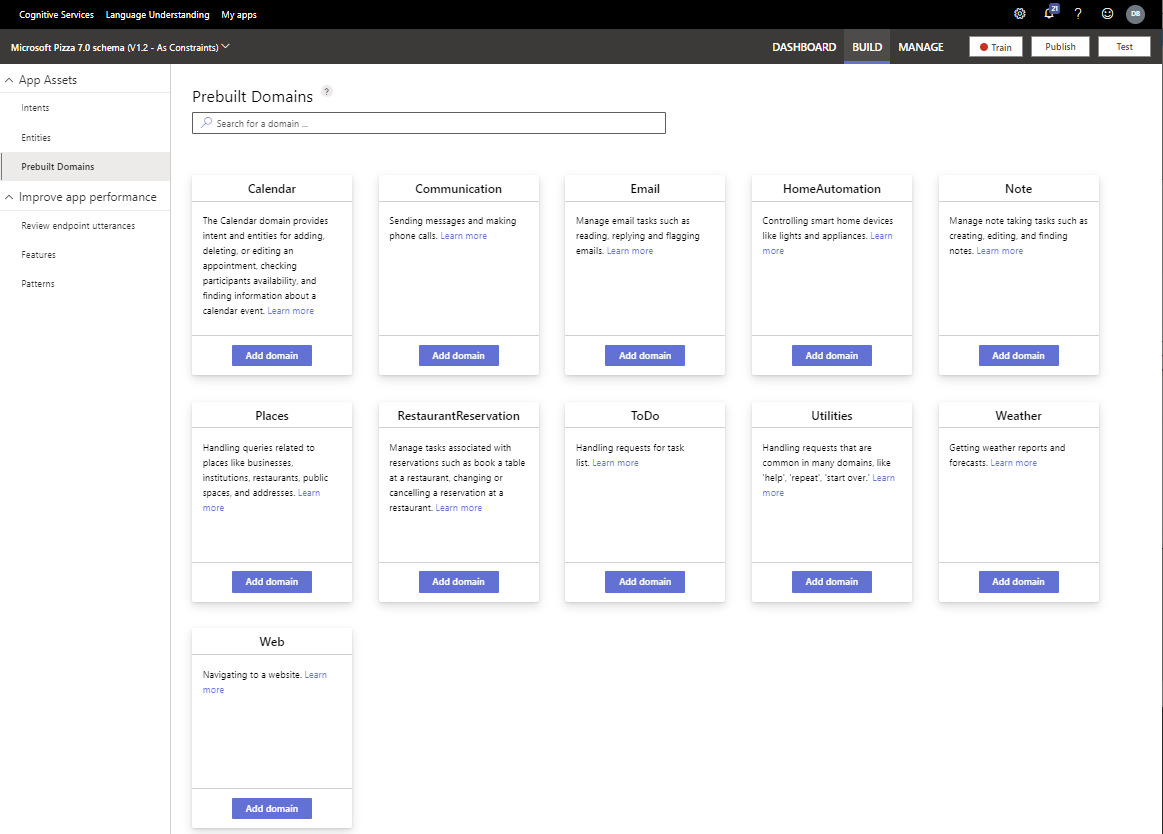
Hinzufügen einer vordefinierten Absicht
Melden Sie sich beim LUIS-Portal an, und wählen Sie Ihr Abonnement und Ihre Erstellungsressource aus, um die Apps anzuzeigen, die dieser Erstellungsressource zugewiesen sind.
Öffnen Sie Ihre App, indem Sie auf der Seite Meine Apps den Namen der App auswählen.
Wählen Sie auf der Seite Absichten auf der Symbolleiste über der Absichtenliste Vordefinierte Absicht hinzufügen aus.
Wählen Sie im Popupdialogfeld eine Absicht aus.

Wählen Sie die Schaltfläche Fertig aus.
Hinzufügen einer vordefinierten Entität
Melden Sie sich beim LUIS-Portal an, und wählen Sie Ihr Abonnement und Ihre Erstellungsressource aus, um die Apps anzuzeigen, die dieser Erstellungsressource zugewiesen sind.
Öffnen Sie Ihre App, indem Sie auf der Seite Meine Apps den Namen der App auswählen.
Klicken Sie auf der linken Seite auf Entitäten.
Wählen Sie auf der Seite Entitäten die Option Add prebuilt entity (Vordefinierte Entität hinzufügen) aus.
Wählen Sie im Dialogfeld Vordefinierte Entität hinzufügen die vordefinierte Entität aus.

Wählen Sie Fertigaus. Nachdem die Entität hinzugefügt wurde, müssen Sie die App nicht trainieren.
Hinzufügen einer vordefinierten Domänenentität
Melden Sie sich beim LUIS-Portal an, und wählen Sie Ihr Abonnement und Ihre Erstellungsressource aus, um die Apps anzuzeigen, die dieser Erstellungsressource zugewiesen sind.
Öffnen Sie Ihre App, indem Sie auf der Seite Meine Apps den Namen der App auswählen.
Klicken Sie auf der linken Seite auf Entitäten.
Wählen Sie auf der Seite Entitäten die Option Vorgefertigte Domänenentität hinzufügen aus.
Wählen Sie im Dialogfeld Vorgefertigte Domänenmodelle hinzufügen die vordefinierte Domänenentität aus.
Wählen Sie Fertigaus. Nachdem die Entität hinzugefügt wurde, müssen Sie die App nicht trainieren.
Veröffentlichen Sie sie, um ein vordefiniertes Modell vom Vorhersageendpunkt anzuzeigen
Die einfachste Möglichkeit, den Wert eines vordefinierten Modells anzuzeigen, ist eine Abfrage an den veröffentlichten Endpunkt.
Entitäten mit einem vordefinierten Entitätstoken
Wenn Sie über eine durch maschinelles Lernen erworbene Entität verfügen, die ein erforderliches Feature einer vordefinierten Entität benötigt, fügen Sie der durch maschinelles Lernen erworbenen Entität eine untergeordnete Entität und anschließend ein erforderliches Feature einer vorgefertigten Entität hinzu.